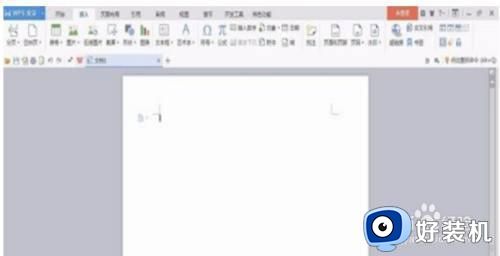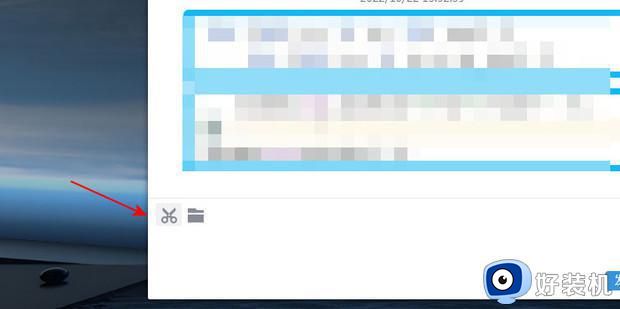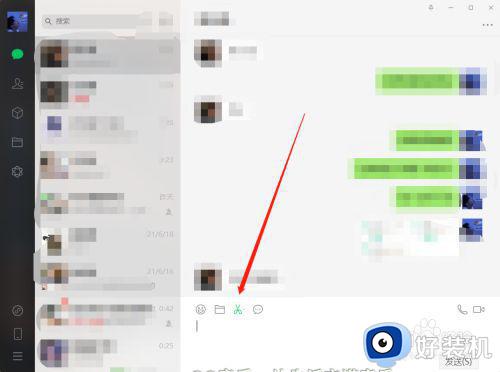wps怎么截屏 wps截屏怎么操作方法
时间:2023-06-25 17:02:04作者:haoxt
在使用电脑的时候经常会使用到截屏工具,电脑系统一般有自带的截图快捷键,许多软件也提供了截图功能,比如wps就可以进行截图。许多用户还不清楚wps怎么截屏快捷键,也不清楚截图工具在哪调出来,下面小编就来和大家介绍wps截屏怎么操作方法。
wps截屏工具在哪:
1.打开WPS软件,新建文字文档。
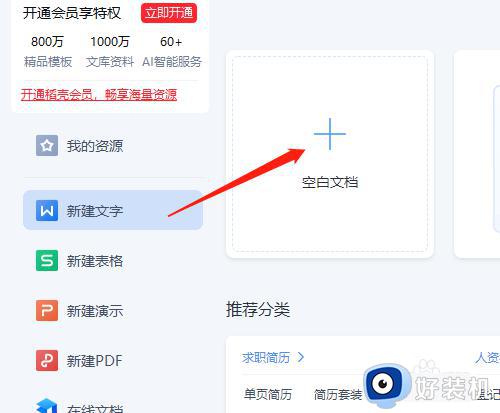
2.点击插入菜单,更多,截屏。其中屏幕截图快捷键是Ctrl+Alt+X。截屏时隐藏当前窗口快捷键是Ctrl+Alt+C。
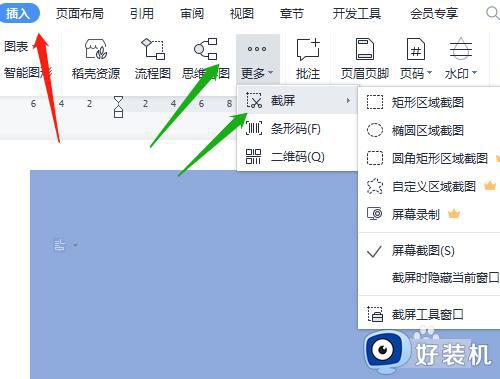
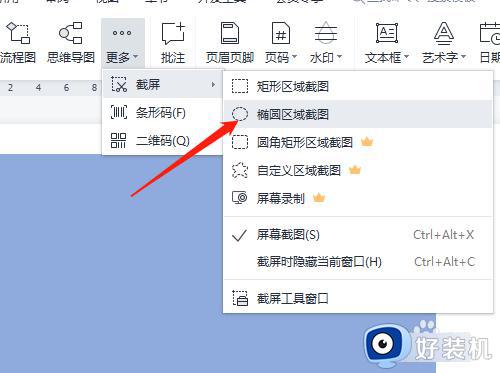
3.默认是矩形区域截图,拖动鼠标截取需要的界面。截屏有多种类型,如选椭圆区域截图。
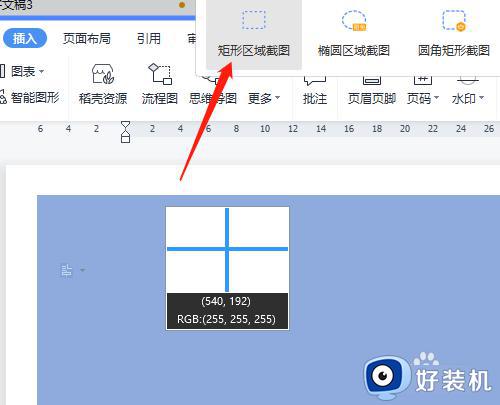
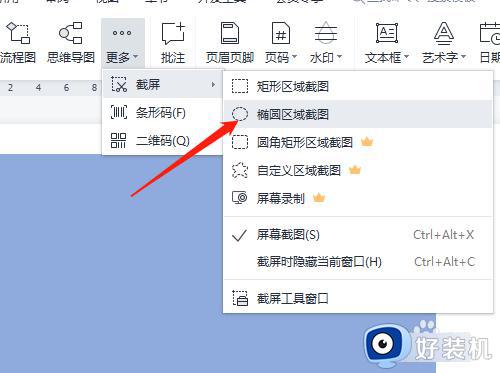
4.拖动鼠标时是圆形的截图,点击完成,可以粘贴到文档中或保存。

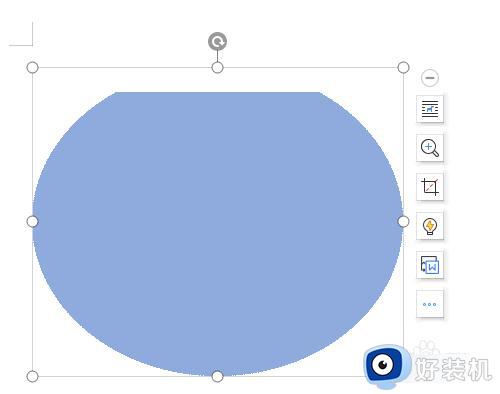
以上就是小编教大家的关于wps怎么截屏的操作步骤,如果你需要使用wps来截图,就可以来学习下这个教程,使用wps自带的截图工具或快捷键。